Win10path环境变量设置详细教程
时间:2025-05-29 18:06:22 347浏览 收藏
在Win10系统中,path环境变量对系统稳定运行和应用程序正常使用至关重要。本文详细介绍了如何设置Win10的path环境变量。首先,点击任务栏中的“此电脑”图标,选择“属性”,然后进入“高级系统设置”。接着,点击“环境变量”按钮,找到并编辑Path变量,在“变量值”输入框中添加所需路径,并用英文分号隔开。完成后,保存更改即可。
相信大家都清楚,path环境变量对于电脑系统的稳定运行以及各类应用程序的正常使用起着至关重要的作用。特别是在安装某些软件的临时文件夹时,往往需要手动配置用户或系统级别的变量。那么,Win10如何配置path环境变量呢?接下来,我们一起来了解Win10设置path环境变量的详细步骤。
方法/步骤:
点击位于屏幕左下角的任务栏中的“此电脑”图标;

在打开的窗口顶部,选择“属性”选项卡,随后在弹出的菜单中点击“高级系统设置”;
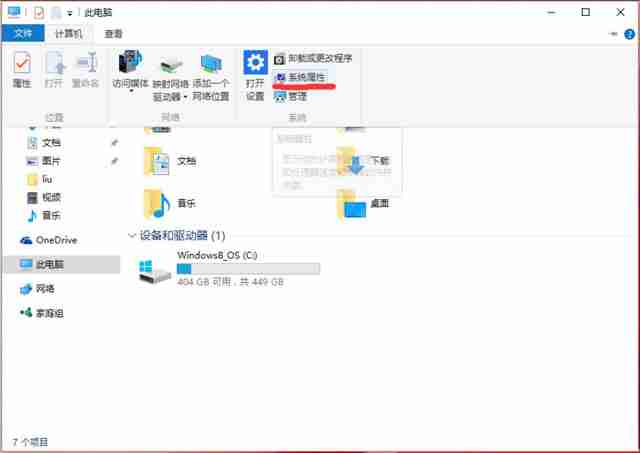
在新界面里,点击左侧功能区中的“高级系统设置”;
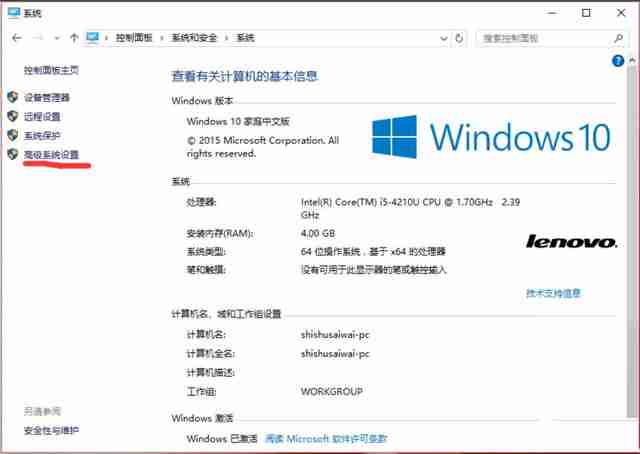
在随后显示的窗口中,找到并点击下方的“环境变量”按钮,这样会进入环境变量的管理界面;
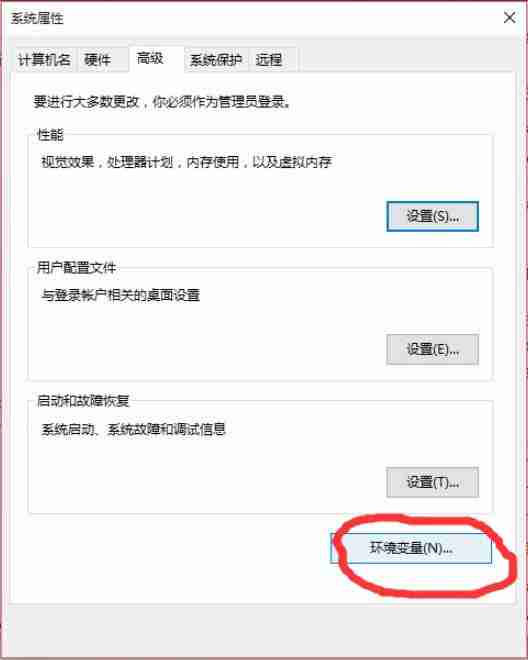
进入环境变量管理页面后,在下方的列表框中定位到Path变量,选中它之后点击“编辑”按钮;
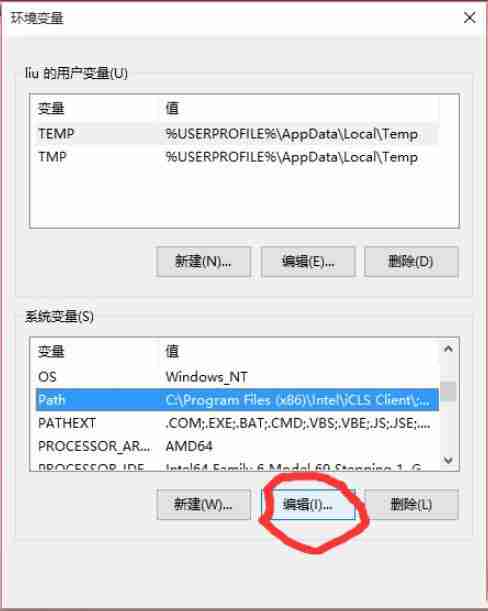
弹出的对话框包含两个输入框,需在“变量值”输入框的末尾追加所需的路径信息,路径之间用英文分号(;)隔开,例如安装Python2.7后的添加示例可参考下图;
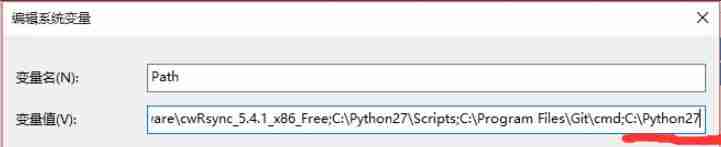
完成添加后,点击确定保存更改。至此,path环境变量的设置工作已经完成。
以上便是Win10设置path环境变量的具体流程,依照上述步骤操作,即可顺利完成path环境变量的配置。
今天关于《Win10path环境变量设置详细教程》的内容介绍就到此结束,如果有什么疑问或者建议,可以在golang学习网公众号下多多回复交流;文中若有不正之处,也希望回复留言以告知!
-
501 收藏
-
501 收藏
-
501 收藏
-
501 收藏
-
501 收藏
-
239 收藏
-
135 收藏
-
266 收藏
-
421 收藏
-
111 收藏
-
435 收藏
-
462 收藏
-
231 收藏
-
416 收藏
-
209 收藏
-
424 收藏
-
157 收藏
-

- 前端进阶之JavaScript设计模式
- 设计模式是开发人员在软件开发过程中面临一般问题时的解决方案,代表了最佳的实践。本课程的主打内容包括JS常见设计模式以及具体应用场景,打造一站式知识长龙服务,适合有JS基础的同学学习。
- 立即学习 543次学习
-

- GO语言核心编程课程
- 本课程采用真实案例,全面具体可落地,从理论到实践,一步一步将GO核心编程技术、编程思想、底层实现融会贯通,使学习者贴近时代脉搏,做IT互联网时代的弄潮儿。
- 立即学习 516次学习
-

- 简单聊聊mysql8与网络通信
- 如有问题加微信:Le-studyg;在课程中,我们将首先介绍MySQL8的新特性,包括性能优化、安全增强、新数据类型等,帮助学生快速熟悉MySQL8的最新功能。接着,我们将深入解析MySQL的网络通信机制,包括协议、连接管理、数据传输等,让
- 立即学习 500次学习
-

- JavaScript正则表达式基础与实战
- 在任何一门编程语言中,正则表达式,都是一项重要的知识,它提供了高效的字符串匹配与捕获机制,可以极大的简化程序设计。
- 立即学习 487次学习
-

- 从零制作响应式网站—Grid布局
- 本系列教程将展示从零制作一个假想的网络科技公司官网,分为导航,轮播,关于我们,成功案例,服务流程,团队介绍,数据部分,公司动态,底部信息等内容区块。网站整体采用CSSGrid布局,支持响应式,有流畅过渡和展现动画。
- 立即学习 485次学习
